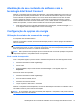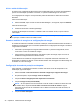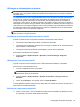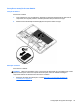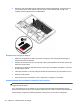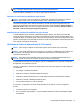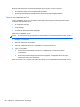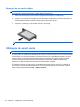Getting Started - Windows 7
Início e saída da hibernação
O sistema vem configurado de fábrica para iniciar a hibernação após um período de inatividade ao
operar com alimentação por bateria ou externa, ou quando a bateria atinge um nível crítico.
As configurações de energia e os tempos limites podem ser alterados no Painel de Controle do
Windows.
Para iniciar a hibernação:
▲
Selecione Iniciar, clique na seta ao lado do botão Desligar e, em seguida, clique em Hibernar.
Para sair da hibernação:
▲
Pressione brevemente o botão Liga/Desliga.
As luzes de alimentação se acendem e o trabalho volta a ser exibido na tela, no ponto onde foi
interrompido.
NOTA: Se você definiu uma senha necessária para despertar o computador, será preciso informá-
-la para que o trabalho volte a ser exibido na tela.
Usando o medidor de energia e as configurações de energia
O medidor de bateria fica localizado na área de notificação, à extrema direita da barra de tarefas. O
medidor de energia permite que você acesse rapidamente as configurações de energia e visualize a
carga restante na bateria.
●
Para exibir a porcentagem de carga de bateria restante e o plano de energia atual, mova o
cursor sobre o ícone do medidor de energia.
●
Para acessar as Opções de Energia ou para alterar o plano de energia, clique no ícone do
medidor de energia e selecione um item na lista.
Ícones diferentes do medidor de energia indicam se o computador está sendo executado com
alimentação por bateria ou externa. O ícone também mostra uma mensagem se a bateria atingir um
nível baixo ou crítico de energia.
Configuração da senha de proteção ao despertar
Para configurar o computador de maneira a solicitar uma senha ao sair da Suspensão ou da
Hibernação, siga essas etapas:
1. Selecione Iniciar > Painel de Controle > Sistema e Segurança > Opções de Energia.
2. No painel esquerdo, clique em Exigir senha ao despertar.
3. Clique em Alterar configurações não disponíveis no momento.
4. Clique em Exigir senha (recomendado).
NOTA: Se você precisar criar uma senha de conta de usuário ou alterar sua senha de conta
de usuário atual, clique em Crie ou altere a senha de sua conta de usuário e siga as
instruções na tela. Se não for necessário criar ou alterar uma senha de conta de usuário, vá
para a etapa 5.
5. Clique em Salvar alterações.
32 Capítulo 6 Gerenciamento de energia